Les traductions sont fournies par des outils de traduction automatique. En cas de conflit entre le contenu d'une traduction et celui de la version originale en anglais, la version anglaise prévaudra.
Configurez votre portail
Les utilisateurs utilisent des portails pour afficher vos données. Vous pouvez personnaliser le nom, la description, l'image de marque, l'authentification des utilisateurs, l'e-mail de contact du service d'assistance et les autorisations d'un portail.
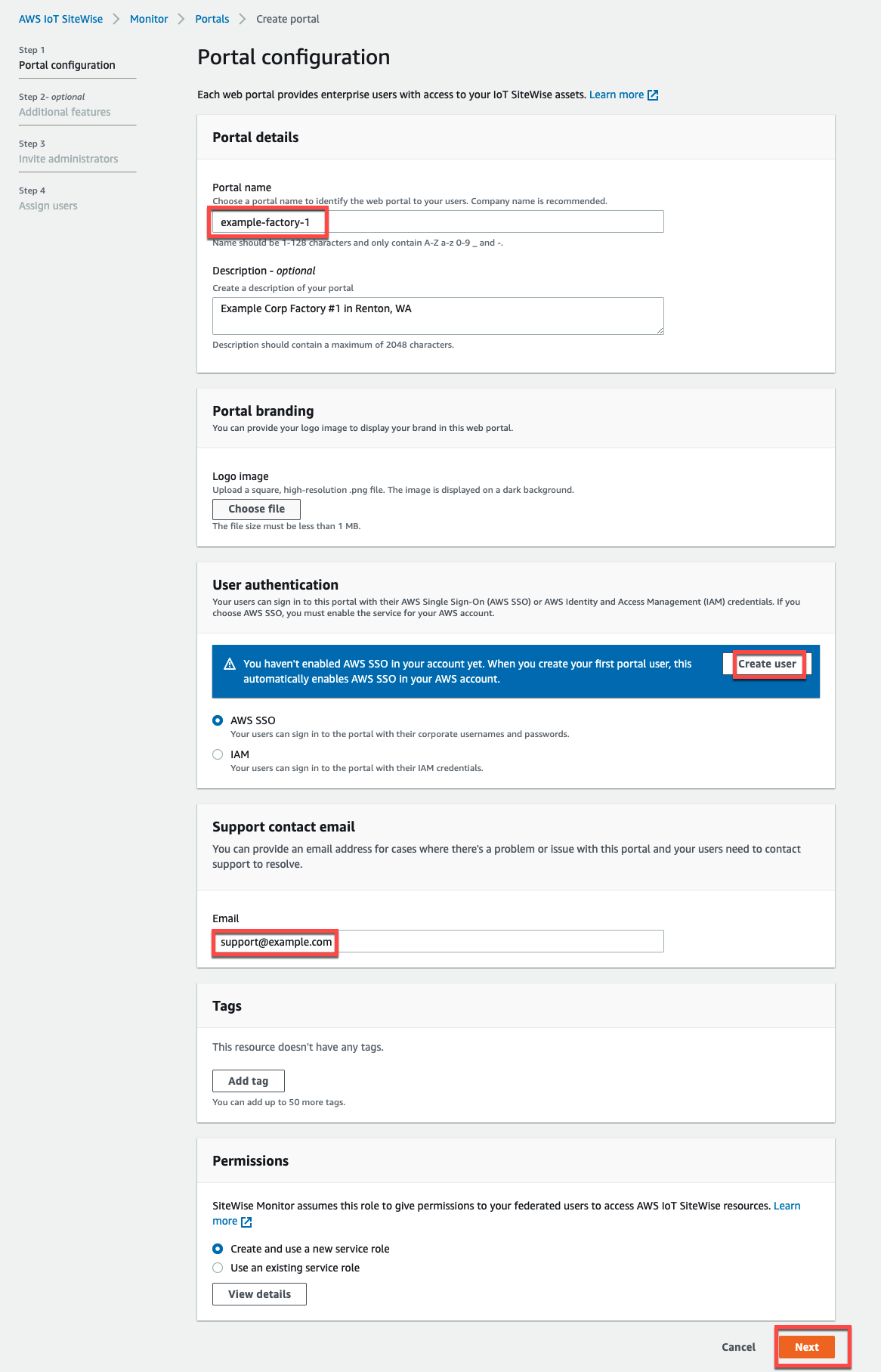
Pour configurer un portail
-
Entrez un nom pour votre portail.
-
(Facultatif) Saisissez une description pour votre portail. Si vous avez plusieurs portails, utilisez des descriptions significatives pour vous aider à suivre ce que contient chaque portail.
-
(Facultatif) Chargez une image pour afficher votre marque dans le portail. Choisissez un carré, une PNG image. Si vous chargez une image qui n'est pas carrée, le portail réduit l'image à un carré.
-
Choisissez l’une des options suivantes :
-
Choisissez IAMIdentity Center si les utilisateurs de votre portail se connectent à ce portail avec leur nom d'utilisateur et leur mot de passe d'entreprise.
Si vous n'avez pas activé IAM Identity Center dans votre compte, procédez comme suit :
-
Choisissez Create user (Créer un utilisateur).
-
Sur la page Créer un utilisateur, pour créer le premier portail, entrez l'adresse e-mail, le prénom et le nom de famille de l'utilisateur, puis choisissez Créer un utilisateur.
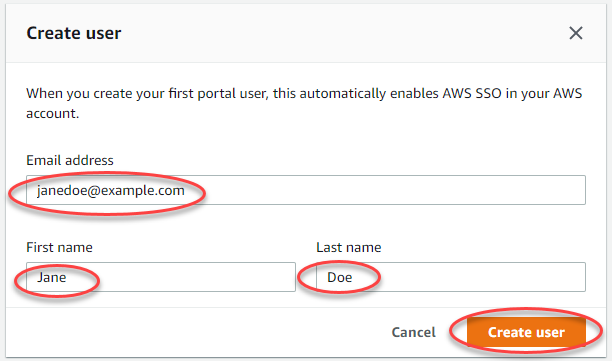
Note
-
AWS active automatiquement IAM Identity Center dans votre compte lorsque vous créez le premier utilisateur du portail.
-
Vous ne pouvez configurer IAM Identity Center que dans une seule région à la fois. SiteWise Monitor se connecte à la région que vous avez configurée pour IAM Identity Center. Cela signifie que vous utilisez une région pour accéder au centre IAM d'identité, mais que vous pouvez créer des portails dans n'importe quelle région.
-
-
Choisissez IAMsi les utilisateurs de votre portail se connectent à ce portail avec leurs IAM informations d'identification.
Important
Les utilisateurs ou les rôles doivent être
iotsitewise:DescribePortalautorisés à se connecter au portail.
-
-
-
Entrez une adresse e-mail que les utilisateurs du portail peuvent contacter lorsqu'ils ont un problème avec le portail et ont besoin d'aide pour le résoudre.
-
(Facultatif) Ajoutez des balises pour votre portail. Pour de plus amples informations, veuillez consulter Marquez vos AWS IoT SiteWise ressources.
-
Choisissez l’une des options suivantes :
-
Choisissez Créer et utilisez un nouveau rôle de service. Par défaut, SiteWise Monitor crée automatiquement un rôle de service pour chaque portail. Ce rôle permet aux utilisateurs de votre portail d'accéder à vos AWS IoT SiteWise ressources. Pour de plus amples informations, veuillez consulter Utiliser les rôles de service pour AWS IoT SiteWise Monitor.
-
Choisissez Utiliser un rôle de service existant, puis choisissez le rôle cible.
-
-
Choisissez Next (Suivant)
-
(Facultatif) Activez les alarmes pour votre portail. Pour de plus amples informations, veuillez consulter Activez les alarmes pour vos portails.
-
Choisissez Créer. AWS IoT SiteWise créera votre portail.
Note
Si vous fermez la console, vous pouvez terminer le processus d'installation en ajoutant des administrateurs et des utilisateurs. Pour de plus amples informations, veuillez consulter Ajouter ou supprimer des administrateurs de portail. Si vous ne souhaitez pas conserver ce portail, supprimez-le afin qu'il n'utilise pas de ressources. Pour de plus amples informations, veuillez consulter Supprimer un portail.
La colonne Status peut prendre l'une des valeurs suivantes.
-
CREATING‐ AWS IoT SiteWise est en train de traiter votre demande de création du portail. Ce processus peut prendre plusieurs minutes.
-
UPDATING‐ AWS IoT SiteWise traite votre demande de mise à jour du portail. Ce processus peut prendre plusieurs minutes.
-
PENDING‐ AWS IoT SiteWise attend la fin de la propagation de l'DNSenregistrement. Ce processus peut prendre plusieurs minutes. Vous pouvez supprimer le portail tant qu'il est en état PENDING.
-
DELETING‐ AWS IoT SiteWise est en train de traiter votre demande de suppression du portail. Ce processus peut prendre plusieurs minutes.
-
ACTIVE‐ Lorsque le portail devient actif, les utilisateurs de votre portail peuvent y accéder.
-
FAILED‐ AWS IoT SiteWise Impossible de traiter votre demande de création, de mise à jour ou de suppression du portail. Si vous avez activé AWS IoT SiteWise l'envoi de journaux vers Amazon CloudWatch Logs, vous pouvez utiliser ces journaux pour résoudre les problèmes. Pour plus d'informations, consultez la section Surveillance AWS IoT SiteWise à l'aide de CloudWatch journaux.
Un message s'affiche lors de la création de votre portail.

Ensuite, vous devez inviter un ou plusieurs administrateurs de portail dans le portail. Jusqu'à présent, vous avez créé un portail mais personne ne peut y accéder.